- Descubrir cómo marcar todos los correos como leídos en iPhone y iPad es una de las cosas que tienes que hacer inmediatamente te sumas a iOS, evitando que se acumulen emails sin necesidad
- Este truco también puede aplicarse en MacOS, por lo que no hace falta que vayas a tu móvil o tablet para realizarlo, sino que es posible limpiar y organizar tu Bandeja de entrada cuando lo desees
En muchas ocasiones, cuando recibimos un correo electrónico que no nos parece importante, puede que lo dejemos allí pendiente para leerlo más tarde. El problema es que, eventualmente, se irán sumando y sumando hasta que se forme una catarata de comunicaciones sin chequear. Por eso, si se te han acumulado demasiados emails, puedes comenzar entonces por marcar todos los correos como leídos en iPhone y iPad. Lleva sólo un segundo.
Esta función está pensada para no tener que soportar el aviso de los correos electrónicos sin leer si no nos interesan. Puede que hayas estado revisando todos los emails que te interesaban pero que hayan quedado como no leídos aquellos que no significan nada. Si es así, mejor marcarlos como leídos de una vez para no preocuparte más.
Y si bien la mayoría de estas soluciones suelen ser intuitivas en los dispositivos fabricados por Apple, en algún caso nos encontramos con otras que causan problemas. Es lo que pasa con el marcado de los correos como «leídos».
Precisamente, a partir de esas dificultades que expresan los usuarios es que vamos a enseñarte cómo marcar todos tus correos como leídos en iPhone, iPad y Mac, siempre hablando de la aplicación Correo de iOS y MacOS.
Marcar correos como leídos en iOS
Comenzando por iOS, el siguiente tutorial te permitirá marcar todos tus correos como leídos en iPhone y iPad. únicamente necesitas seguir los pasos que te mostramos a continuación, y en un instante desaparecerán de tu vista. O, al menos, dejarán de molestarte con ese tono en negrita que advierte que aún no los has leído.
- Abre el buzón de la aplicación de Correo en tu iPhone o iPad, y selecciona Todas las Bandejas de entrada
- Pulsa en Editar, en la parte superior derecha de la pantalla, y en Seleccionar todo, en la parte superior izquierda
- Luego presiona en Marcar, y por último en Marcar como leído, señalando todos los correos que se deben marcar
Ten en cuenta que, si lo prefieres, puedes trabajar nada más que en una Bandeja de entrada en lugar de todas. Dependerá de cuantas cuentas de Correos quieras afectar, así que eso queda en tus manos.
Asimismo, es posible usar las funciones de Búsqueda para marcar un correo electrónico en particular que quieras pasar a los ya leídos, o bien deslizar tu dedo sobre el panel para marcar varios en un sólo movimiento.
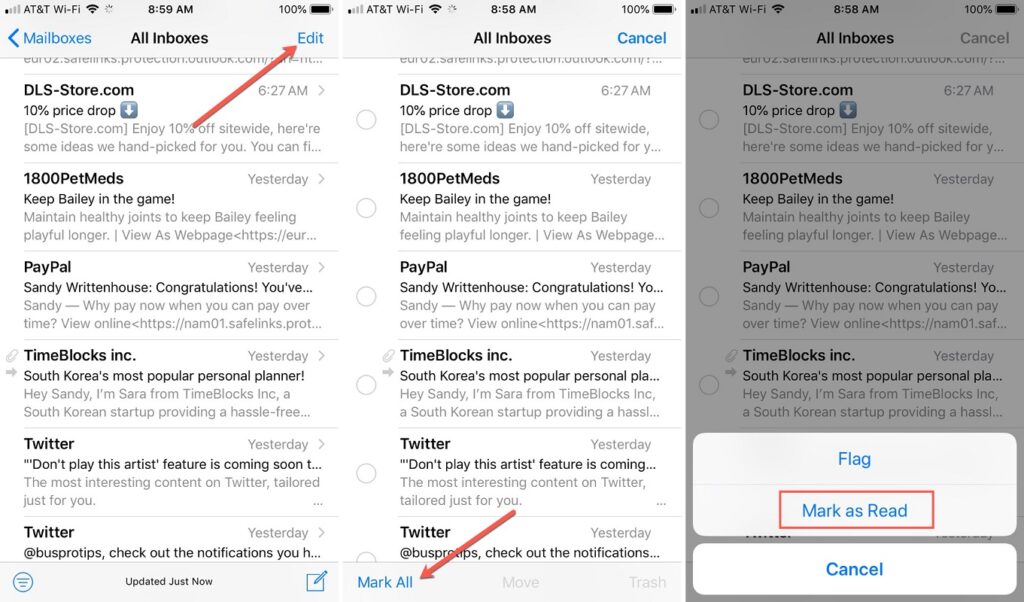
Marcar correos como leídos en MacOS
Marcar todos los correos como leídos en MacOS no es muy diferente a hacerlo en iOS, y puede que incluso te parezca más simple desde tu portátil de Apple, así que vamos a ver cómo es el procedimiento en cuestión.
- Abre el buzón de la aplicación de Correo en tu iPhone o iPad, y selecciona Todas las Bandejas de entrada
- Haz click con el botón derecho, presionando Control, y selecciona Marcar todos los mensajes como leídos
- Indica cuáles son los mensajes que deben quedar leídos de allí en más y, al estar todo OK, confirma
Al igual que en iOS, puedes seleccionar mensajes no adyacentes manteniendo presionada Control mientras haces click en cada uno de ellos, dejando que otros permanezcan como no leídos para poder leerlos más tarde.
También puedes utilizar el cuadro de Búsqueda para marcar como leído algún correo electrónico específico. Asimismo, tú decidirás si mantenerte en una sola cuenta de Correo, o trabajar con todas en simultáneo.

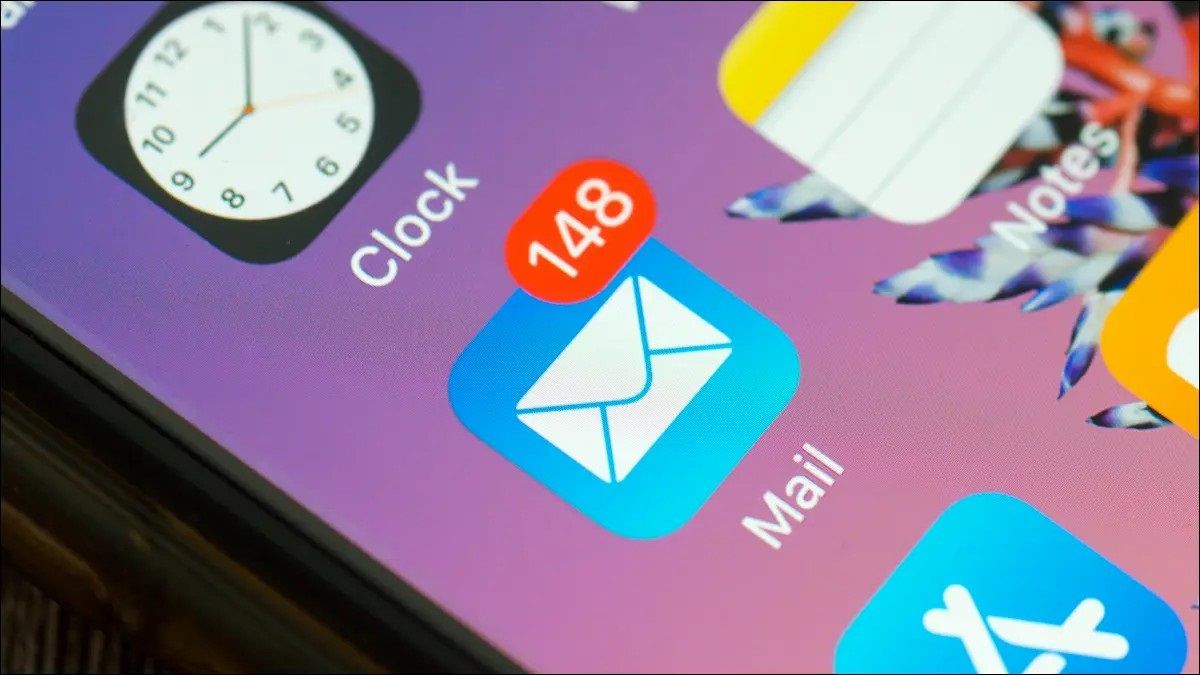
¿Tienes alguna pregunta o problema relacionado con el tema del artículo? Queremos ayudarte.
Deja un comentario con tu problema o pregunta. Leemos y respondemos todos los comentarios, aunque a veces podamos tardar un poco debido al volumen que recibimos. Además, si tu consulta inspira la escritura de un artículo, te notificaremos por email cuando lo publiquemos.
*Moderamos los comentarios para evitar spam.
¡Gracias por enriquecer nuestra comunidad con tu participación!